Maison >Les sujets >excel >Méthode de calcul de multiplication de tableau Excel
Méthode de calcul de multiplication de tableau Excel
- 藏色散人original
- 2020-05-26 09:17:2611929parcourir
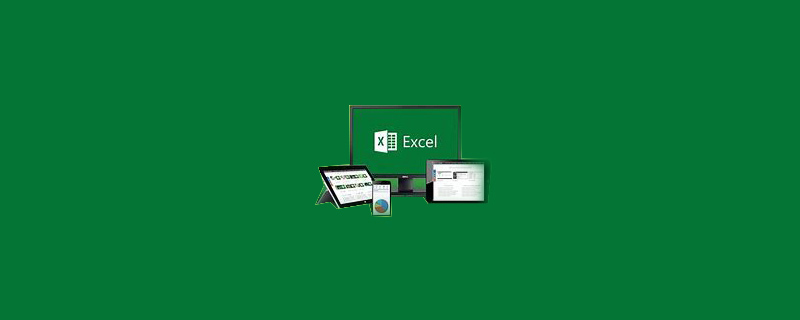
Méthode de calcul de multiplication par table Excel
Comment calculer automatiquement la multiplication à l'aide d'une table EXCEL :
Recommandé : "Tutoriel Excel"
1. Ouvrez d'abord Excel et entrez deux ensembles de données ici. Comme le montre l'image. Nous voulons maintenant calculer le produit de ces deux ensembles de données.
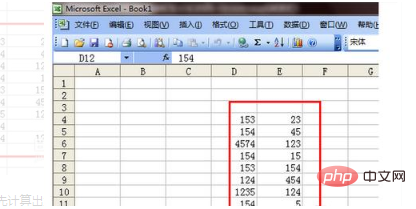
2. Pour calculer les données sélectionnées dans la figure ci-dessous, calculez d'abord le produit du premier ensemble de données. Sélectionnez cet ensemble de données et cliquez sur le bouton de fonction ci-dessus. Comme le montre l'image.
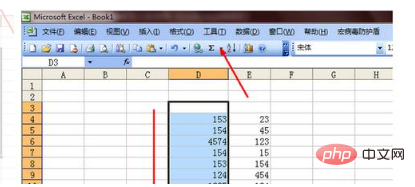
3. Il n'y a pas de formule pour le produit qui doit être utilisé dans le menu contextuel. Cliquez sur l'option "Autres fonctions".
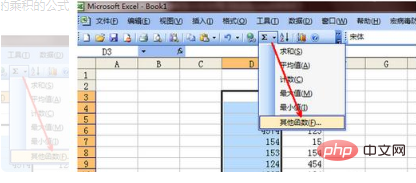
4. Dans la page où la fonction est insérée, la fonction du produit qui doit être utilisée ne peut pas être trouvée directement. Dans la zone vide de la fonction de recherche, entrez le mot produit et cliquez sur le bouton Aller.
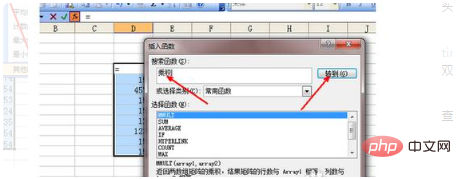
5. A ce moment, dans la liste des fonctions sélectionnées, une fonction produit apparaît en bas de la liste, qui consiste à calculer le produit. de tous les paramètres. Après la sélection, cliquez sur le bouton OK pour quitter la page où la fonction est insérée.
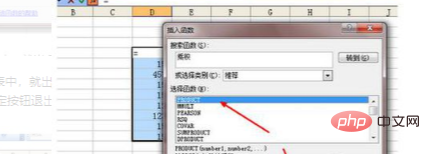
6. Commencez à calculer le produit du premier ensemble de données. Utilisez directement la souris pour sélectionner l'ensemble de données que vous venez de sélectionner. Après la sélection, l'ensemble de données sera entouré de lignes pointillées, puis l'ensemble de données sera affiché dans la zone de paramètre de fonction, et il y aura un résultat de calcul à le bas, comme indiqué sur la figure.
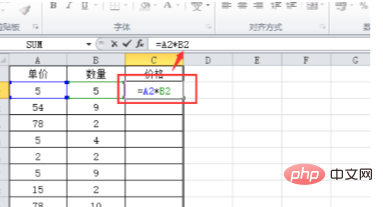
Ce qui précède est le contenu détaillé de. pour plus d'informations, suivez d'autres articles connexes sur le site Web de PHP en chinois!

